Напомена
Приступ овој страници захтева ауторизацију. Можете покушати да се пријавите или промените директоријуме.
Приступ овој страници захтева ауторизацију. Можете покушати да промените директоријуме.
Омогућите интелигенцију односа у Динамицс КСНУМКС Салес Премиум како бисте свом продајном тиму пружили важне увиде на основу њихове интеракције са клијентима. КПИ за аналитику односа, здравствене резултате односа са купцима да бисте знали који купци требају пажњу, и ко зна кога - предлози за упознавање са потенцијалним клијентима помажу вашим продавцима да буду ефикаснији.
Белешка
- Основна аналитика односа доступна је у свим регионима за кориснике Салес Ентерприсе и не захтева никакво подешавање.
- Побољшана аналитика односа доступна је за кориснике Салес Премиум и доступна је само у одређеним регионима.
Важно
Ова функција има за циљ да помогне продавцима или менаџерима продаје да побољшају перформансе свог тима. Ова карактеристика није намењена за употребу при доношењу одлука које утичу на запошљавање запосленог или групе запослених, укључујући надокнаду, награде, дужину стажа или друга права. Корисници су искључиво одговорни за коришћење Динамицс 365, ове функције и било које повезане функције или услуге у складу са свим важећим законима, укључујући законе који се односе на приступ аналитици појединачних запослених и праћење, снимање и чување комуникације са корисницима. Ово такође укључује адекватно обавештавање корисника да се њихова комуникација са продавцима може пратити, снимати или чувати и, у складу са важећим законима, добијање сагласности од корисника пре коришћења функције са њима. Купци се такође подстичу да имају механизам за информисање својих продаваца да се њихова комуникација са корисницима може пратити, снимати или чувати.
Предуслов
Уверите се да су омогућене напредне функције Салес Инсигхтс. Да бисте сазнали више,Омогућите и конфигуришите премиум функције Салес Инсигхтс.
Ако желите да Динамицс КСНУМКС Салес користи е-пошту и састанке из Екцханге за генерисање увида, омогућите синхронизацију сервера за Екцханге. У супротном, увиди се генеришу само помоћу е-поште и података који се налазе у Динамицс КСНУМКС-у.
Уверите се да су ваши Оффице КСНУМКС подаци на једној од следећих локација, а не на локацији вашег центра података специфичној за регион:
- Глобал Геограпхy 1 – ЕМЕА (Аустрија, Финска, Француска, Енглеска, Ирска, Холандија)
- Глобал Геограпхy 2 – Азија и Пацифик (Хонг Конг САР, Јапан, Малезија, Сингапур, Јужна Кореја).
- Глобална географија 3 - Америке (Бразил, Чиле, Сједињене Америчке Државе).
Белешка
Ако ваш центар за податке није на једној од горе наведених локација, и даље можете да користите функције интелигенције односа са подацима који се налазе у Динамицс КСНУМКС-у. Међутим, нећете моћи да користите Екцханге податке за побољшане увиде.
Омогућите и конфигуришите интелигенцију односа
У апликацији Салес Хуб идите на Цханге ареа у доњем левом углу странице и изаберите Салес Инсигхтс сеттингс.
Под Увид у односе, изаберите Преглед .

Под Почетак рада са Релатионсхип Интеллигенце , изаберите Енабле. Функције интелигенције односа - аналитика односа и ко зна кога - такође су укључене.
Белешка
Ако искључите аналитику односа, нећете видети резултате. Међутим, релевантни здравствени подаци се и даље прикупљају.
Сачувајте промене.
Функције интелигенције односа су омогућене.Изаберите Опције под сваком функцијом да подесите подешавања.
Конфигурисање анализе односа и исправности
Конфигуришите аналитику односа да бисте дефинисали параметре који би одредили здравље односа са клијентима. Ове конфигурације су подржане само за купце Салес Премиум.
Изаберите Аналитика и здравље под Увид у односе или изаберите Опције под Ко зна кога на Почетак рада са Релатионсхип Интеллигенце страна.
Под утицајем активности , ажурирајте бројеве како бисте указали на релативни значај различитих типова активности у одређивању здравља односа. Наведите вредност између 3 и 9. Смањите вредност, већа је важност врсте активности. На пример, ако желите да рангирате активности у следећем редоследу важности: Е-пошта, Телефонски позив и Састанак, можете подесити вредности као 3,4 и 5 респективно.
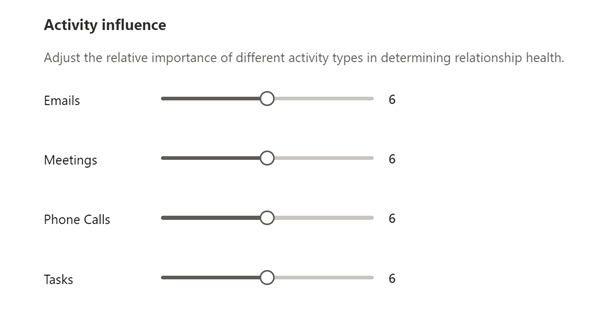
У Фреквенцији комуникације изаберите колико често ваша организација очекује од продајних тимова да комуницирају са клијентима.
Вредност коју изаберете утиче на очекивање новијих честих комуникација у здравственом резултату. Ређа комуникација смањује очекивања. Чешћа комуникација га повећава.
Под оцењивањем здравственог резултата, подесите опсег здравствених резултата за оцењивање могућности. Да бисте променили подразумеване вредности, покажите на минималну вредност у опсегу и изаберите стрелицу горе или доле или упишите нову вредност.
Када се израчунава здравствени резултат, могућности у цевоводу ваше организације се оцењују као добро, фер или лоше, у складу са опсегом који сте дефинисали. Оцењивање може потрајати до 24 сата.
Ако промените минималну вредност оцене, максимална вредност суседне оцене се аутоматски мења са њом. На пример, ако промените минималну вредност за Добро на 50 , максимална вредност за Сајам се мења у 49.
Изаберите ставку Сачувај. Аналитика односа је сада омогућена и конфигурисана за вашу организацију.
За више информација о томе како да видите аналитику, погледајте Користите аналитику односа за прикупљање КПИ-ова.
Конфигурисање функције „Ко кога познаје“
Функција ко зна кога помаже вашој продајној организацији да брзо идентификује колеге који могу да их упознају са потенцијалним клијентима или контактима, на основу њихових интеракција путем е-поште и састанака. Конфигуришите функцију да бисте изабрали предложак е-поште који ћете користити за представљање.
Изаберите Ко познаје кога под Увид у однос или изаберите Опције под Ко зна кога на Почетак рада са Релатионсхип Интеллигенце страна.
Изаберите образац е-поште који ћете користити за представљање. Шаблон е-поште се користи када продавац затражи увод у олово или контакт од колеге.
Следећи екран приказује пример уводне е-поште користећи подразумевани предложак е-поште:

Научите како да креирате шаблон е-поште.
Изаберите ставку Сачувај.
Следећи кораци
Додајте виџете за обавјештајне податке о односима у прилагођене обрасце ако ваша организација користи прилагођену апликацију за продају или прилагођени образац за олово или контакт.
Не можете да пронађете функцију у својој апликацији?
Постоји неколико могућности:
- Немате потребну дозволу за коришћење ове функције. Погледајте табелу поређења и водич за лиценцирање да бисте видели које функције су доступне са вашом лиценцом.
- Немате потребну безбедносну улогу да бисте користили ову функцију.
- Да бисте конфигурисали или подесили функцију, морате имати улоге администрације и прилагођавања
- Да бисте користили функције везане за продају, морате имати примарне продајне улоге
- Неки задаци захтевају специфичне функционалне улоге.
- Администратор није укључио функцију.
- Ваша организација користи прилагођену апликацију. Проверите са администратором који су тачни кораци. Кораци описани у овом чланку специфични су за унапред припремљено чвориште за продају и апликацију Sales Professional.